Актуализацията на Windows 10 Creators е добавила пространственозвук. Ако не сте запознати с какъв пространствен звук, това е основно 3D звук. При включен пространствен звук изглежда, че музиката се възпроизвежда около вас, за разлика от ушите. Истинският пространствен звук е комбинация от три неща; аудио, съставено за предоставяне на пространствено изживяване при слушане, слушалки или високоговорители, конфигурирани за пространствен звук, и софтуер, който да го поддържа. Актуализацията Creators ви позволява да активирате пространствен звук в Windows 10. Ето как.
Настройки за звука на Windows 10
Отворете прозореца за настройки на звука. Можете да стигнете до него от контролния панел, но много по-лесен начин да го направите е от системната лента. Щракнете с десния бутон върху иконата на високоговорителя в системната лента и изберете „Възпроизвеждащи устройства“ от контекстното меню.

Прозорецът на звука ще се отвори с „ВъзпроизвежданеИзбран е разделът „Устройства“. Този раздел изброява всички говорители, свързани към вашата система. Изберете високоговорител и щракнете върху бутона „Свойства“ в долния десен ъгъл. Освен това щракнете двукратно върху високоговорителя.
Активиране на пространствен звук
Това ще отвори прозореца със свойствата на високоговорителя. Имаше четири раздела тук. Актуализацията на Creators добави нов, пети раздел, наречен „Пространствен звук“. Изберете го.
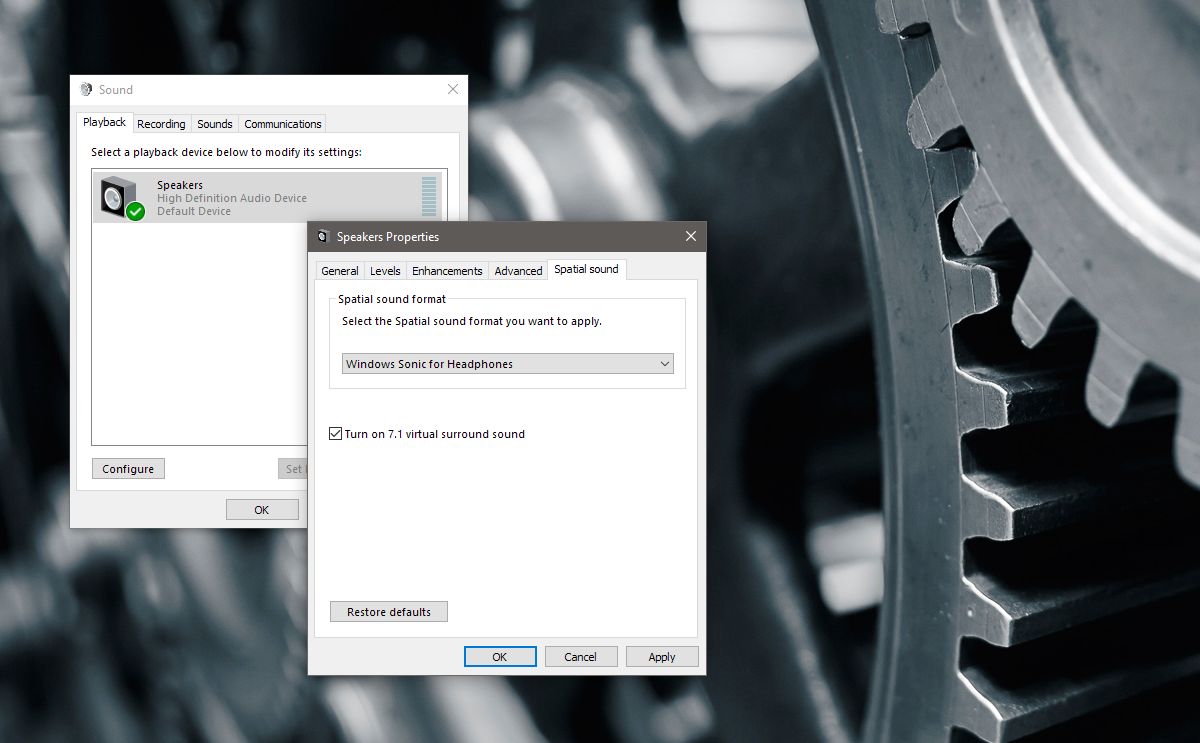
Разделът „Пространствен звук“ има един раздел „Пространствензвуков формат “. Отворете падащото меню под този раздел. Има три възможности, от които да избирате; Няма, Windows Sonic за слушалки и Dolby Atmos за слушалки.
Пространствен звук за слушалки
От падащото меню изберете „Windows Sonic заопция за слушалки за активиране на пространствен звук в Windows 10 за слушалки. Това ще работи само за всички слушалки, които свързвате. Ако имате обикновена двойка слушалки, може да забележите много малка разлика в качеството на звука. За по-добри, по-богати на функции слушалки, ще има по-забележимо подобрение в качеството на звука.
Пространствен звук за домашно кино
От падащото меню изберете Dolby Atmos заслушалки за активиране на пространствен звук в Windows 10 за вашето домашно кино. Това ще отвори приложението Windows Store и ще трябва да инсталирате безплатното приложение Dolby Access. Инсталирането ви отнема няколко минути.
След като бъде инсталиран, изберете „Dolby Atmos заопцията за слушалки ще отвори приложението Dolby Access. Приложението в момента работи само с вашето домашно кино. Една бъдеща актуализация ще добави и поддръжка за слушалки.
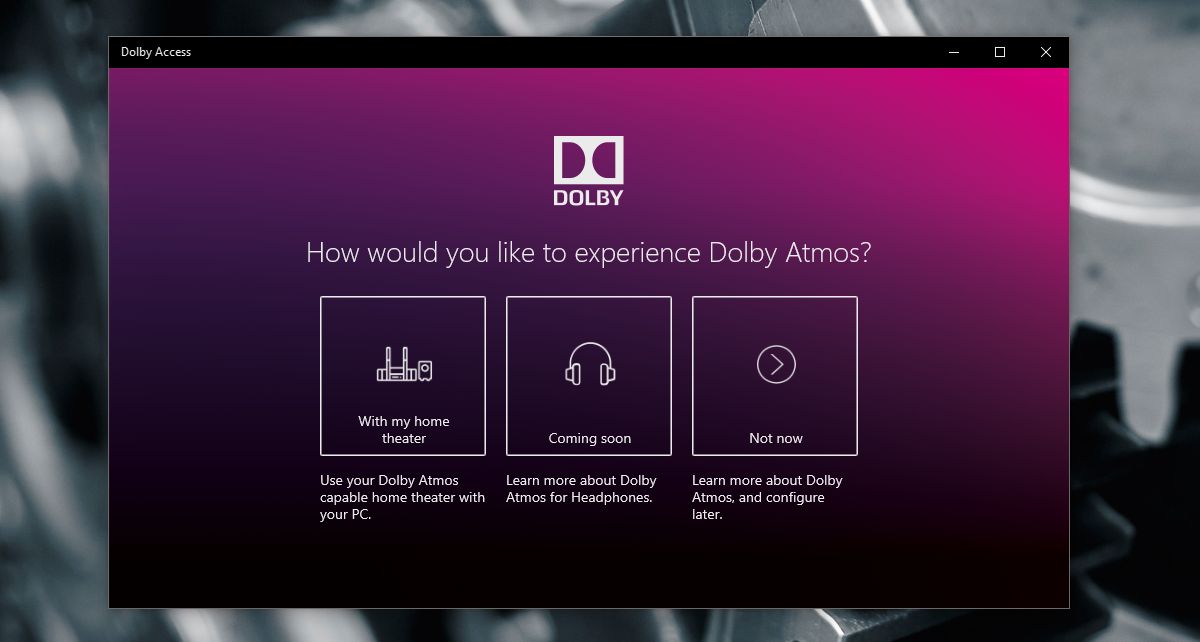
Трябва да има звукова система на домашното ви киносъвместим с технологията на Dolby. Ако е, някъде ще има лого на Dolby. Обикновено е отпред, но проверете и гърба. Ако все още имате кутиите, в които е влязъл, проверете ги.
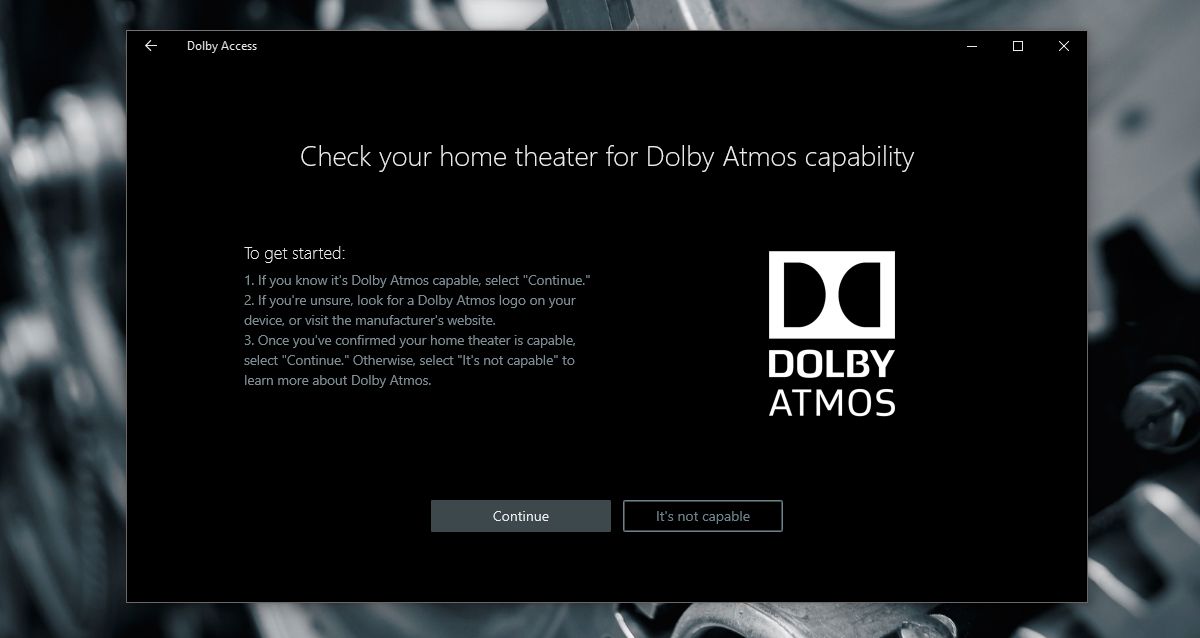
Свържете телевизора към вашия компютър с Windows чрез HDMI кабел и изберете „Dolby Atmos за слушалки“ в прозореца Звуци. Останалата част от конфигурацията ще се извърши в приложението Dolby Access.
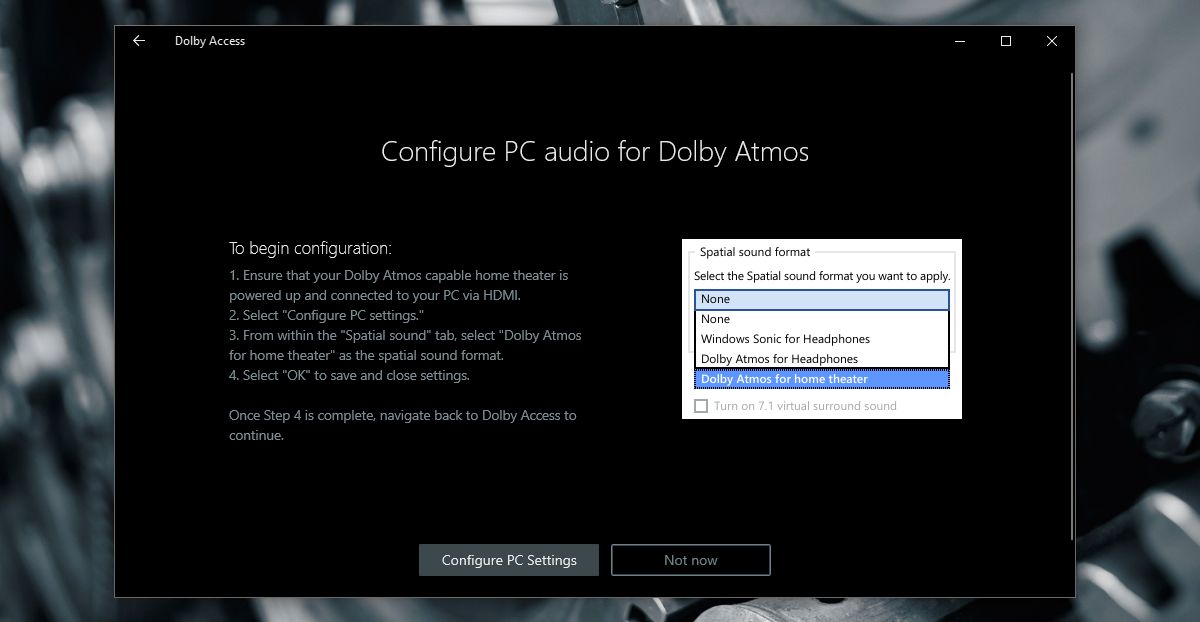
След като Dolby Access се актуализира за поддръжка на слушалки,ще можете да използвате това приложение, за да активирате пространствен звук в Windows 10 и за вашите слушалки. По същество ще имате избор след това; можете да използвате виртуален съраунд звук по подразбиране или можете да използвате конфигурациите на Dolby.













Коментари